Grass Valley EDIUS Pro v.7.4 Manual del usuario
Página 175
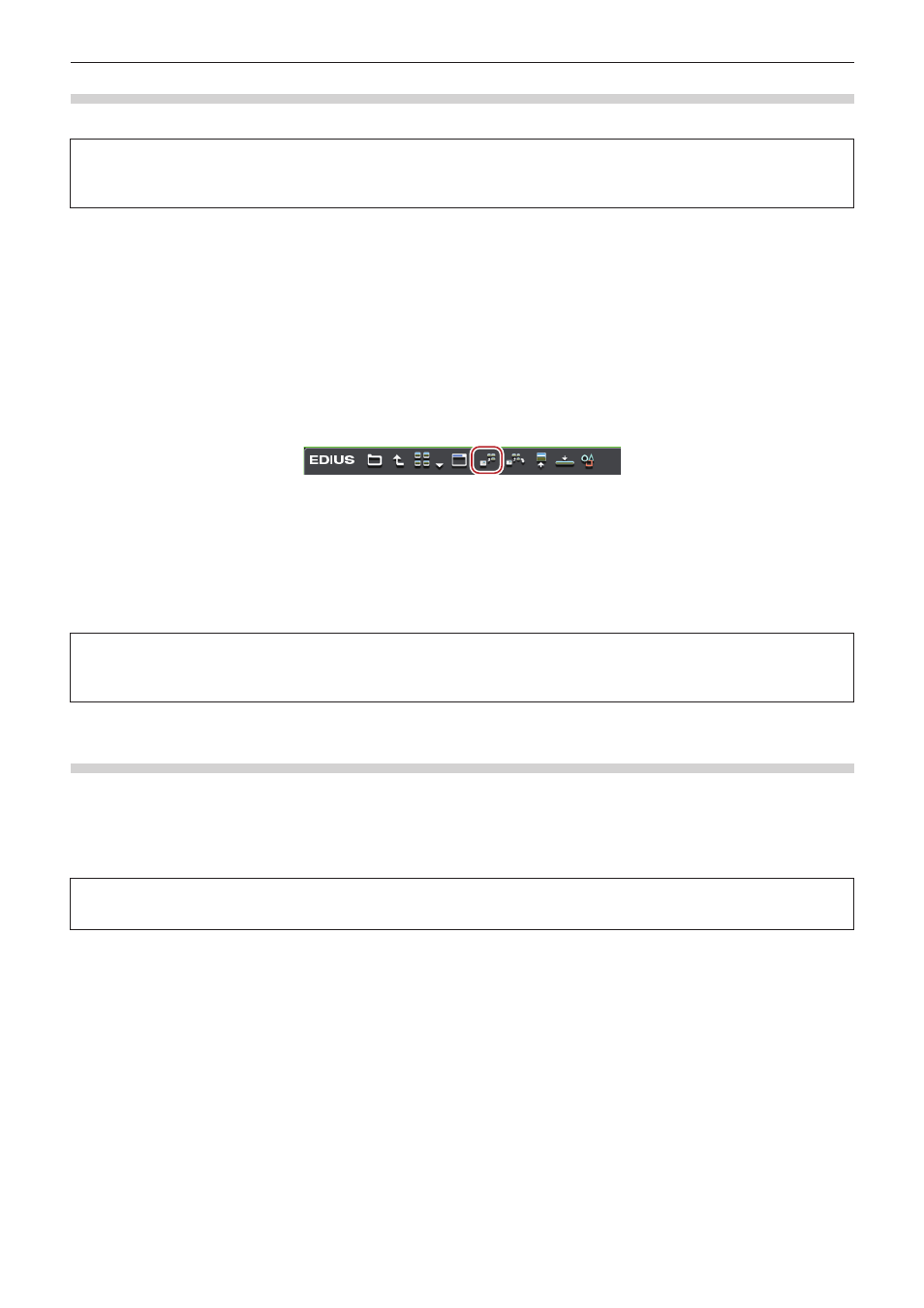
Capítulo 4 Importación de origen — Importar archivos desde el explorador de origen
175
Registro de fuentes directamente en el contenedor desde varios dispositivos
Registre los clips directamente en varios dispositivos al contenedor sin transferirlos al disco duro del PC.
3
Nota
f
Las fuentes en CD/DVD no se pueden referenciar directamente ni importar.
f
Las fuentes XDCAM en el servidor FTP no pueden registrarse directamente en el contenedor.
1)
Seleccione un clip en el explorador de origen, y haga clic en [Añadir a contenedor].
f
Para más información sobre cómo referenciar cada dispositivo en el explorador de origen, consulte los procedimientos para importar
desde los dispositivos respectivos en “Copiado e importación de los archivos en dispositivos externos que interactúan con el explorador
de origen”.
“Importar desde una cámara digital” (w página 166)
“Importación de fuentes desde dispositivos XDCAM EX” (w página 166)
“Importación de fuentes GF” (w página 167)
“Importación de fuentes Infinity” (w página 168)
“Importación de fuentes P2” (w página 169)
“Importación desde Dispositivos XDCAM” (w página 170)
“Importación de fuentes XF” (w página 172)
1
Alternativa
f
Haga clic derecho en el clip a importar y haga clic en [Añadir a contenedor].
f
Arrastre y suelte el clip que desee importar en el contenedor.
2
f
Los clips XDCAM EX pueden registrarse directamente en el contenedor desde el explorador de clips XDCAM EX. Arrastre y suelte los
clips en la ventana del contenedor desde la ventana del explorador en el explorador de clips XDCAM EX.
3
Nota
f
Los clips se convierten en clips fuera de conexión cuando se cancela la conexión al dispositivo.
“Restauración de clips sin conexión” (w página 72)
Colocar fuentes directamente en la línea de tiempo desde varios dispositivos
Colocar los clips directamente en varios dispositivos en la línea de tiempo sin transferirlos al disco duro del PC.
2
f
Las fuentes XDCAM en el servidor FTP pueden descargarse y colocarse directamente en la línea de tiempo de manera simultánea.
“Descargar fuentes XDCAM y colocarlas simultáneamente en la línea de tiempo” (w página 171)
3
Nota
f
Las fuentes en CD/DVD no se pueden referenciar directamente ni colocarse en la línea de tiempo.
1)
Establezca el mapeado del canal para las pistas en las que están emplazados los clips.
f
“Ajustar mapeado de canal” (w página 228)
2)
Desplace el cursor de la línea de tiempo a la posición donde desee colocar el clip.
3)
Seleccione el clip en el explorador de origen, y haga clic en [Añadir a línea de tiempo].
f
Para más información sobre cómo referenciar cada dispositivo en el explorador de origen, consulte los procedimientos para importar
desde los dispositivos respectivos en “Copiado e importación de los archivos en dispositivos externos que interactúan con el explorador
de origen”.
“Importar desde una cámara digital” (w página 166)
“Importación de fuentes desde dispositivos XDCAM EX” (w página 166)
“Importación de fuentes GF” (w página 167)
“Importación de fuentes Infinity” (w página 168)
“Importación de fuentes P2” (w página 169)